Canon IJ Status Monitor描述
Canon IJ Status Monitor可顯示印表機狀態和列印進度。 透過狀態監視器中的圖示和訊息顯示印表機的狀態。
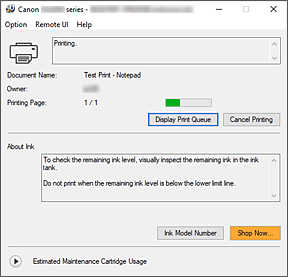
Canon IJ Status Monitor的功能
Canon IJ Status Monitor具有以下功能:
-
- 印表機狀態的螢幕顯示
-
狀態監視器即時顯示印表機狀態。
可以檢查每個要列印的文件(列印作業)之進度。 - 顯示錯誤內容和校正步驟
-
狀態監視器顯示印表機上出現的任何錯誤資訊。
可以立即查看應採取何種措施。
Canon IJ Status Monitor的概觀
Canon IJ Status Monitor顯示與印表機狀態和墨水相關的圖示和訊息。
可以在列印過程中檢查列印中的文件和列印進度的相關資訊。
如果出現錯誤,狀態監視器會顯示錯誤內容和如何校正錯誤的說明。 請按照訊息說明進行操作。
-
- 印表機
-
Canon IJ Status Monitor可在印表機出現警示或錯誤時顯示相應圖示。
 :有警示。
:有警示。
 :有人為操作錯誤。
:有人為操作錯誤。
 :有關於除警告或錯誤以外內容的通知。
:有關於除警告或錯誤以外內容的通知。
 :出現需要維修的錯誤。
:出現需要維修的錯誤。
- 文件名稱(Document Name)
- 列印中的文件之名稱。
- 所有者(Owner)
- 列印中的文件之所有者姓名。
- 列印頁(Printing Page)
- 目前頁面的頁數和總頁數。
- 顯示列印佇列(Display Print Queue)
- 列印佇列,用於控制目前文件和等待列印的文件。
- 取消列印(Cancel Printing)
- 取消列印。
- 關於墨水(About Ink)
-
顯示關於墨水的訊息。
- 墨水型號編號(Ink Model Number)
- 可查詢您的印表機適用的正確墨水型號編號。
- 估計的維護用墨水匣使用量(Estimated Maintenance Cartridge Usage)
-
顯示圖示以報告維護用墨水匣中可用容量是否不足或墨水匣是否已滿。
按一下 (開阖三角形)以圖畫顯示維護用墨水匣中估計可用容量。
(開阖三角形)以圖畫顯示維護用墨水匣中估計可用容量。
- 選項(Option)功能表
-
如果顯示印表機訊息,請選擇啟動狀態監視器(Enable Status Monitor)可啟動Canon IJ Status Monitor。
選擇啟動狀態監視器(Enable Status Monitor)可使用以下命令:- 永遠顯示目前作業(Always Display Current Job)
- 只要正在列印文件就顯示Canon IJ Status Monitor。
- 永遠顯示在最上層(Always Display on Top)
- 將Canon IJ Status Monitor顯示於其他視窗前面。
- 顯示指南訊息(Display Guide Message)
-
針對複雜的紙張設定操作顯示指南訊息。
- 信封列印(Envelope Printing)
-
開始信封列印時顯示指南訊息。
要隱藏該指南訊息,選擇不要再顯示這個訊息(Do not show this message again)核取方塊。
要再次顯示指南訊息,開啟選項(Option)功能表,選擇顯示指南訊息(Display Guide Message),按一下信封列印(Envelope Printing)並啟用此設定。
- 自動顯示警示(Display Warning Automatically)
-
- 維護用墨水匣警告出現時(When a Maintenance Cartridge Warning Occurs)
- 維護用墨水匣剩餘容量警告出現時,Canon IJ狀態監視器會自動啟動且顯示於所有其他視窗的前面。
- Windows 啟動時啟動(Start when Windows is Started)
- Windows啟動時,自動啟動Canon IJ Status Monitor。
- 遠端UI(Remote UI)功能表
-
可開啟印表機的遠端使用者介面。
透過網路連接並使用印表機時,可以查看印表機狀態並運行印表機的維護功能。 注釋
注釋- 透過USB連接使用印表機時,將不顯示遠端UI(Remote UI)。
- 印表機資訊(Printer Information)
- 可檢查詳細資訊,如印表機狀態、列印進度和剩餘墨水量。
- 維護(Maintenance)
- 可執行印表機維護並變更印表機設定。
- 下載安全憑證(Download Security Certificate)
-
顯示為達成安全通訊(For secure communication)視窗。
使用此視窗可以下載根憑證、將其註冊至瀏覽器並禁用警示顯示。
- 說明(Help)功能表
- 選擇此功能表可顯示Canon IJ Status Monitor的說明資訊,包括版本和版權資訊。

